目次
基本設定
「各種設定」から「基本設定」をクリックし、「編集」ボタンをクリックします。
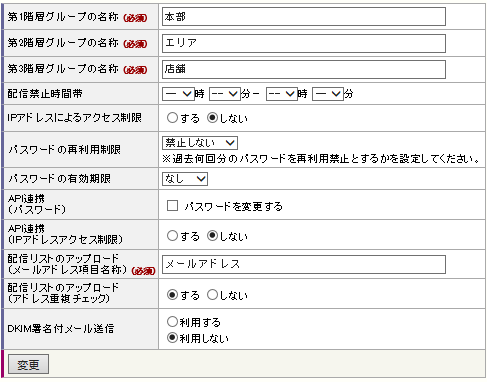
| 項目名 | 詳細 |
|---|---|
| 第1階層グループの名称【必須】 | 初期値は「本部」となります |
| 第2階層グループの名称【必須】 | 初期値は「エリア」となります |
| 第3階層グループの名称【必須】 | 初期値は「店舗」となります |
| 配信禁止時間帯 | 夜間などにメールを配信できないよう制限できます |
| IPアドレスによるアクセス制限 | 「クルメル」へのアクセスをIPアドレス単位で制限できます ※改行区切りで複数登録することができます |
| パスワードの再利用制限 | 過去に使用したパスワードを再設定できないよう制限できます 例:前回・前々回設定したPWを再利用できなくするには「過去2回」 |
| パスワードの有効期限 | 設定したPWが使用できる有効期限を設定します 設定した期限を過ぎた場合、強制的に新PWの再設定が必要となります |
| 配信リストのアップロード【必須】 (メールアドレス項目名称) | 「クルメル」にアップロードするCSVのメールアドレスの列の項目名は 必ずこの名称に統一してください(初期値は「メールアドレス」です) |
| 配信リストのアップロード (アドレス重複チェック) | 配信リストのアップロード時にファイル内のアドレス重複をチェックします ⇒「する」にチェックすると重複する2件目以降は読み込みに失敗します |
| DKIM署名の利用 | メール配信時にDKIM署名を利用するかを設定します |
アカウントロックの設定
不正アクセス対策として、誤ったログイン情報で何度も失敗すると一定時間ログインできない
アカウントロックを設定することが可能です。
1:上部メニューの「各種設定」をクリックします
2:「アカウントロックの設定」から「編集」をクリックします
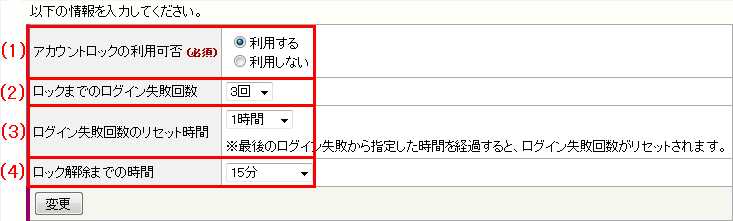
| 項目名 | 証明 |
|---|---|
| アカウントロックの利用可否【必須】 | アカウントロック機能を使用するかどうかを選択します |
| ロックまでの失敗回数 | 何回目のログイン失敗でアカウントがロックされるかを設定します |
| ログイン失敗回数のリセット時間 | ログイン失敗した回数がリセットされる時間を設定します 例:「5分」の場合、5分間ログインに失敗しなければ失敗回数をリセット |
| ロック解除までの時間 | アカウントがロックされるまでの時間を設定します |
権限パターン
ユーザに適用する権限パターンを設定します。
権限パターンを登録することで、複数のユーザに同じ権限設定を簡単に行うことができます。
新規作成
1:上部メニューの「各種設定」をクリックします
2:「権限パターン」をクリックします
3:「権限パターンの新規作成」をクリックします
4:各項目を入力または選択し、「登録」をクリックします
※「権限パターン」、「ユーザパターン」は必須となります。
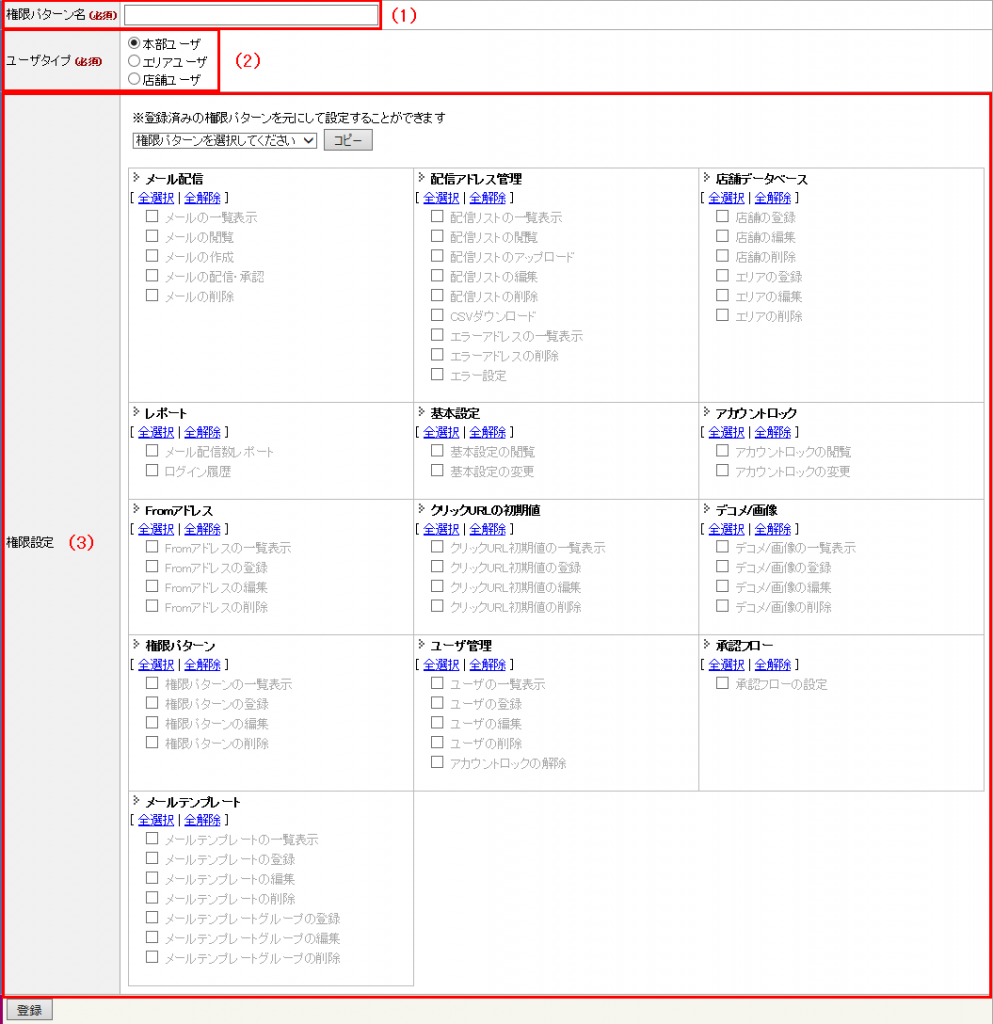
権限設定(一覧)
| 項目 | 権限名 | 適用可能ユーザタイプ | 内容 |
|---|---|---|---|
| メール配信 | メールの一覧表示 | すべて | メール一覧を表示・検索できる |
| メールの閲覧 | メール本文やメールに係るレポートを閲覧できる | ||
| メールの作成 | メール作成とテスト配信ができる(本番配信は要承認) | ||
| メールの配信・承認 | メールの配信と承認・差し戻しができる | ||
| メールの削除 | メールをシステムから完全に削除できる | ||
| 配信アドレス管理 | 配信リストの一覧表示 | 配信リスト一覧を表示・検索できる | |
| 配信リストの閲覧 | 配信リストを閲覧できる | ||
| 配信リストのアップロード | 配信リストをアップロードできる | ||
| 配信リストの編集 | アップロードした配信リスト名を編集できる | ||
| 配信リストの削除 | アップロードした配信リストを削除できる | ||
| CSVダウンロード | アップロードした配信リストをCSV出力できる | ||
| エラーアドレスの一覧表示 | 本部 | エラーアドレス一覧を表示・検索できる | |
| エラーアドレスの削除 | エラーアドレスをシステムから完全に削除できる | ||
| エラー設定 | エラーアドレスになる上限回数を設定できる | ||
| 店舗データベース | 店舗の登録 | 本部/エリア | 店舗情報を登録できる |
| 店舗の編集 | すべて | 店舗情報を編集できる | |
| 店舗の削除 | 本部/エリア | 店舗情報をシステムから完全に削除できる | |
| エリアの登録 | 本部 | エリア情報を新規登録できる | |
| エリアの編集 | エリア情報を編集できる | ||
| エリアの削除 | エリア情報をシステムから完全に削除できる | ||
| レポート | メール配信数レポート | メール配信数レポートを閲覧できる | |
| ログイン履歴 | 各ユーザのログイン履歴を閲覧できる | ||
| 基本設定 | 基本設定の閲覧 | 基本設定を閲覧できる | |
| 基本設定の変更 | 基本設定を設定、変更できる | ||
| アカウントロック | アカウントロックの閲覧 | アカウントロックの設定を閲覧できる | |
| アカウントロックの変更 | アカウントロックの設定を変更できる | ||
| Fromアドレス | Fromアドレスの一覧表示 | 本部/エリア | Fromアドレス一覧を表示できる |
| Fromアドレスの登録 | Fromアドレスを新規登録できる | ||
| Fromアドレスの編集 | 登録済のFromアドレスを編集できる | ||
| Fromアドレスの削除 | 登録済のFromアドレスをシステムから完全に削除できる | ||
| クリックURLの初期値 | クリックURL初期値の一覧表示 | すべて | クリックURL初期値一覧を表示 |
| クリックURL初期値の登録 | クリックURL初期値を新規登録 | ||
| クリックURL初期値編集 | 登録済のクリックURL初期値を編集できる | ||
| クリックURL初期値の削除 | 登録済のクリックURL初期値をシステムから完全に削除できる | ||
| 権限パターン | 権限パターンの一覧表示 | 本部 | 権限パターン一覧を表示できる |
| 権限パターンの登録 | 権限パターンを新規登録できる | ||
| 権限パターンの編集 | 登録済の権限パターンを編集できる | ||
| 権限パターンの削除 | 登録済の権限パターンをシステムから完全に削除できる | ||
| ユーザ管理 | ユーザの一覧表示 | すべて | ユーザ一覧を表示・検索できる |
| ユーザの登録 | ユーザを新規登録できる | ||
| ユーザの編集 | 登録済のユーザを編集できる | ||
| ユーザの削除 | 登録済のユーザをシステムから完全に削除できる | ||
| アカウントロックの解除 | 本部 | ユーザのアカウントロックを解除できる | |
| 承認フロー | 承認フローの設定 | すべて | 承認フローを設定、編集できる |
| メールテンプレート | メールテンプレートの一覧表示 | メールテンプレート一覧を表示・検索できる | |
| メールテンプレートの登録 | メールテンプレートを登録できる | ||
| メールテンプレートの編集 | メールテンプレートを編集できる | ||
| メールテンプレートの削除 | メールテンプレートをシステムから完全に削除できる | ||
| メールテンプレートグループの登録 | メールテンプレートグループを登録できる | ||
| メールテンプレートグループの編集 | メールテンプレートグループを編集できる | ||
| メールテンプレートグループの削除 | メールテンプレートグループを削除できる |
ユーザ管理
「クルメル」を利用するユーザの登録、編集、削除を行います。
新規作成
1:上部メニューの「各種設定」をクリック
2:「ユーザ管理」をクリック
3:「ユーザの新規登録」をクリック
4:各項目を入力、選択し、「登録」ボタンをクリック
入力・選択する項目
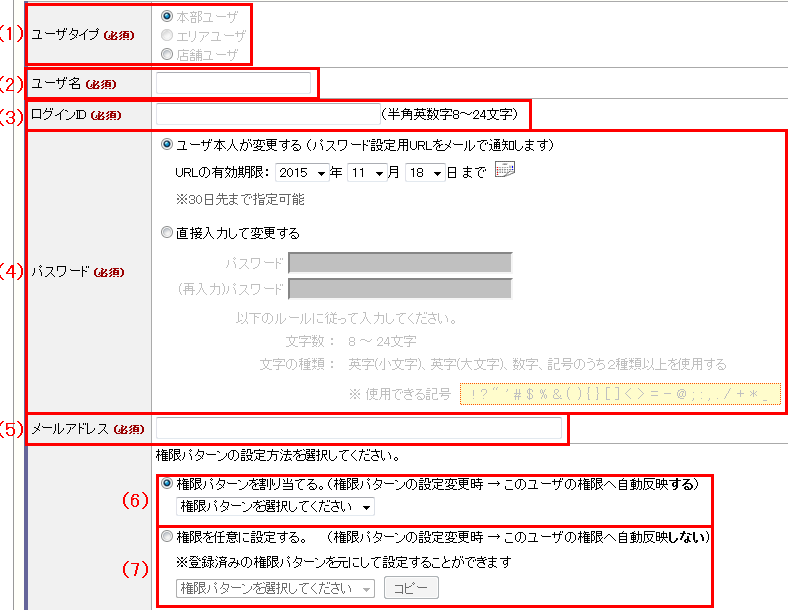
| 番号 | 項目名 | 項目の詳細 |
|---|---|---|
| 1 | ユーザタイプ【必須】 | ユーザのタイプを選択します |
| 2 | ユーザ名【必須】 | ユーザ名を入力します |
| 3 | ログインID【必須】 | 半角英数 8 ~ 24 字以下でログインIDを入力します |
| 4 | パスワード【必須】 | パスワードの発行方法を選択し、設定します(※1) |
| 5 | メールアドレス【必須】 | ユーザのメールアドレスを入力します ⇒リストアップロード時や承認依頼等の通知先にできます |
| 6 | 権限パターンの割り当て | 登録済の権限パターンを割り当てられます |
| 7 | 権限設定(権限を任意設定) | 任意に権限を設定します(※2) |
※1 パスワードはユーザ本人のメールアドレスに設定用URLを伏せたメール経由で変更する、
または管理画面内から直接変更する方法の2つから選択することができます。
※2 任意で権限を設定する際はコピーした権限パターンを基に設定することも可能です。
また、権限パターンを変更した際は任意設定したユーザの権限には反映されません。
編集
1:「各種設定」>「ユーザ管理」> 編集したいユーザの「編集」をクリック
2: 編集したい各項目を任意で編集し、「変更」ボタンをクリック
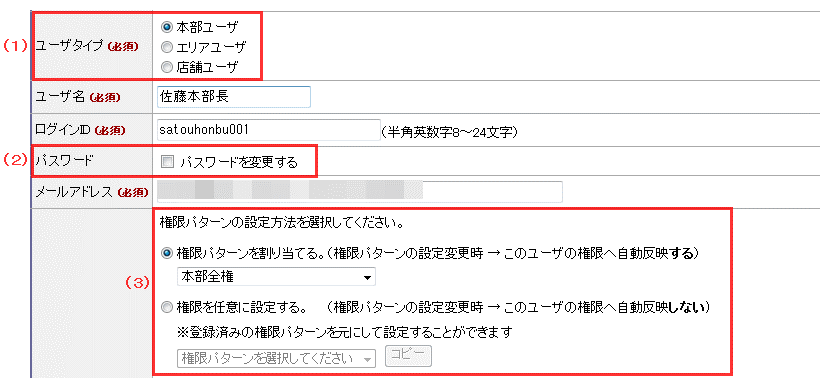
※「権限パターンの割り当てる」や「権限を任意に設定する」のチェックを変えられると、
編集画面上で元の設定を再現できなくなりますので、ご注意ください。
ユーザ一覧画面
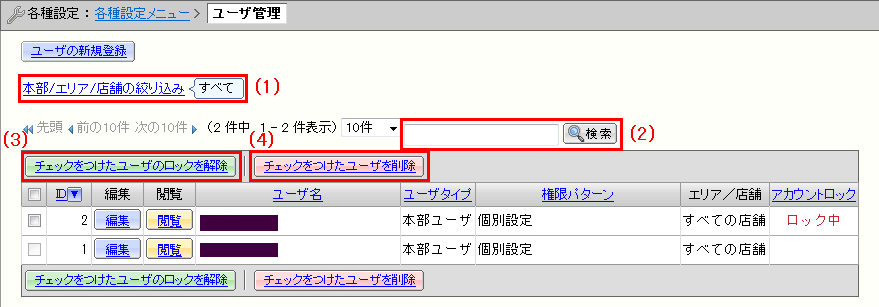
| 番号 | 項目名 | 項目の詳細 |
|---|---|---|
| 1 | 本部/エリア/店舗の絞り込み | 表示するユーザを絞り込むことができます |
| 2 | 簡易検索 | 入力したキーワードでユーザを簡易検索できます |
| 3 | チェックをつけたユーザのロックを解除 | チェックをつけたユーザのアカウントロックを解除します ※ロックされているユーザは「ロック中」と記載されます |
| 4 | チェックをつけたつけたユーザを削除 | チェックをつけたユーザをシステムから完全に削除します ※削除したユーザは復元させることができません |
本部/エリア/店舗の絞り込み
表示するユーザを絞り込むことができます。
※表示させたい店舗を選択し、「選択したエリア」に移し、「確定」をクリックします
※「×」をクリックすると絞込がクリアされ、全てが表示されます。
承認フロー
「メールの配信・承認」権限のないユーザにはメールを配信することができません。
配信するには「メールの配信・承認」権限のあるユーザに承認依頼する必要があります。
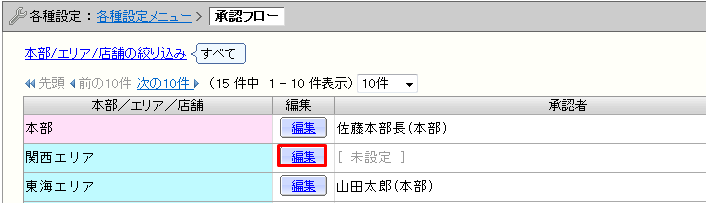
1:上部メニューの「各種設定」より「承認フロー」をクリックします
2:承認フローを設定する 本部/エリア/店舗 の「編集」をクリックします
3:承認者を「選択した承認者」に移動し、「設定」をクリックします
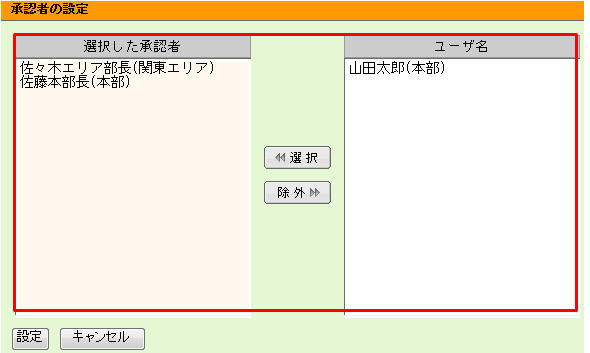
Fromアドレス
本部からのメール配信時のFromアドレスを設定します。
新規登録
1:上部メニューの「各種設定」をクリックします
2:「Fromアドレス」をクリックし、「Fromアドレスの新規作成」をクリックします
3:差出人名とメールアドレスを入力して頂きましたら、「登録」をクリックします
※「差出人名」は会社名やメールマガジン名前などを入力してください。
※「メールアドレス」には送信に使用するFromアドレスを入力してください。
⇒ 特定電子メール法に則り、実在するメールアドレスを登録してください。
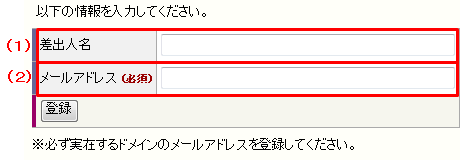
From一覧
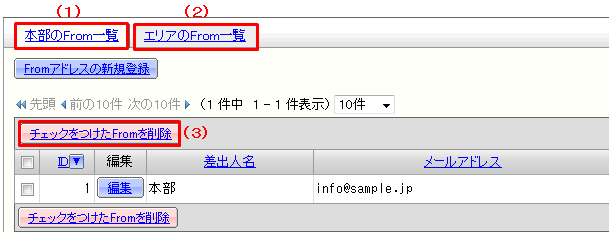
| 番号 | 項目名 | 詳細 |
|---|---|---|
| 1 | 本部のFrom一覧 | 本部ユーザが設定したFrom |
| 2 | エリアのFrom一覧 | エリアユーザが設定したFrom |
| 3 | チェックをつけたFromを削除 | チェックをつけたFromを削除します(※) |
※削除することができるのは本部のFromのみとなります。
DKIMの設定
「なりすましメール」対策でメーラやサーバ会社が送信側に求める「送信ドメイン認証」の
1種になります(作成者署名を御設定ください)
DKIMの設定(公開鍵の設定)
1:上部メニューの「各種設定」をクリックします
2:「Fromアドレス」から「DKIMの設定」をクリックします

3:「DKIM署名の新規作成」をクリックします
4:「セレクタ」と「ドメイン」を入力して「登録」をクリックします
※「秘密鍵」は原則として「自動作成」を選択してください
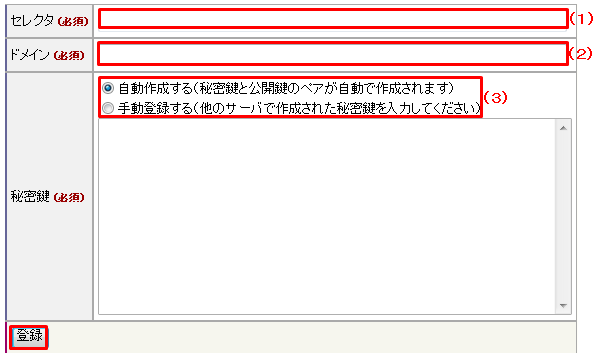
| 項目名 | 項目の詳細 |
|---|---|
| セレクタ | 半角英数20文字以内の任意の文字列を入力してください ※DNSレコード内のホスト名の一部として使用されます |
| ドメイン | 送信に使用するFromアドレスのドメイン(@の後)を入力します |
| 秘密鍵 | 自動作成するか手動作成するかを選択します ※原則として「自動作成」を選択してください |
5:「閲覧」ボタンをクリックし、「BINDでの設定例を表示する」をクリックします
※ 「BINDでの設定例を表示する」に記載されたグレーアウトの文字列を貴社のドメインを
管理しているDNSサーバ内にTXT形式で記述(設定)してください。
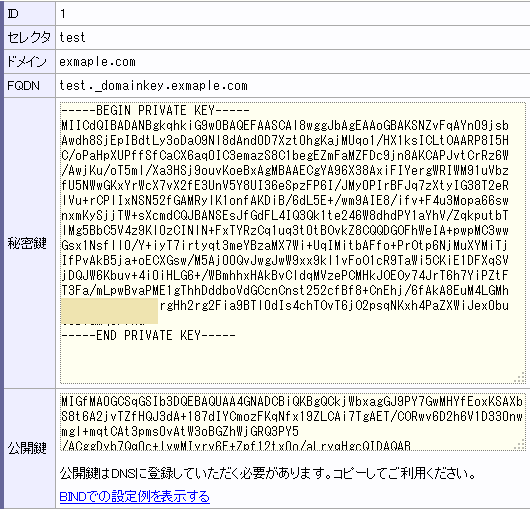
6:「署名の設定」にてラジオボタンを「作成者署名」に変更してください。
※ 作成者署名のプルダウンはドメインごとに異なります。
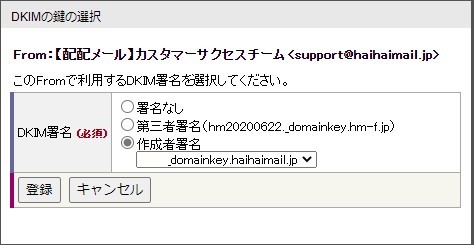
「クルメル」のSPFレコード
メールテンプレート
メール送信時に頻繁に利用する文案をひな型(テンプレート)として登録できます。
テンプレートグループ登録
1:上部メニューの「各種設定」をクリックし、「メールテンプレート」をクリックします
2:「グループ設定」をクリックし、「テンプレートグループの新規登録」をクリックします
3:「共有設定」・「色設定」を選び、「グループ名」を入力し、「登録」をクリックします
※「共有設定」はテンプレートを店舗やエリアにも共有するかどうかを設定できます。
※「グループ名」にはテンプレートグループ名を登録します(必須)
※「色設定」は視覚的に識別しやすくするためのものです。
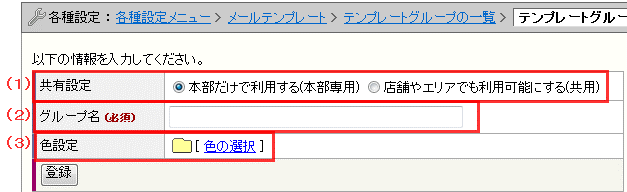
テンプレート登録(テキスト/HTMLメール)
1:テンプレート名 ⇒ テンプレート名を登録します
2:グループ ⇒ テンプレートを登録するテンプレートグループ名を選択します
3:メール形式 ⇒ メール形式を選択します
※ メール作成の方法はメール作成ページをご参照ください。
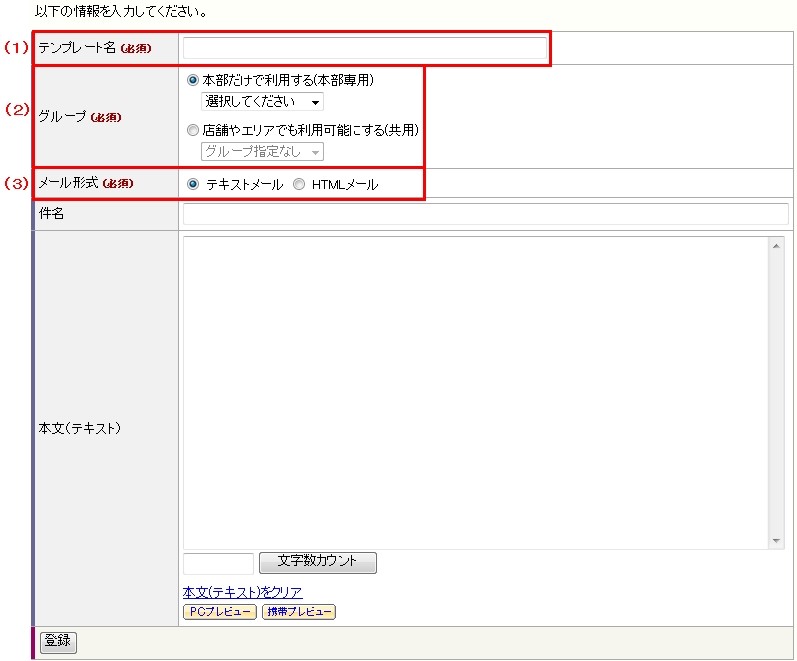
多言語配信オプションをお申し込みの環境では「配信言語」を選択することができます。
※環境依存文字(機種依存文字)はデフォルトでは文字化けします。
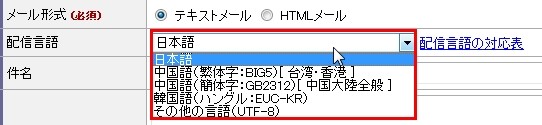
テンプレート一覧
登録済のテンプレートを一覧で確認することができます(編集することも可能です)
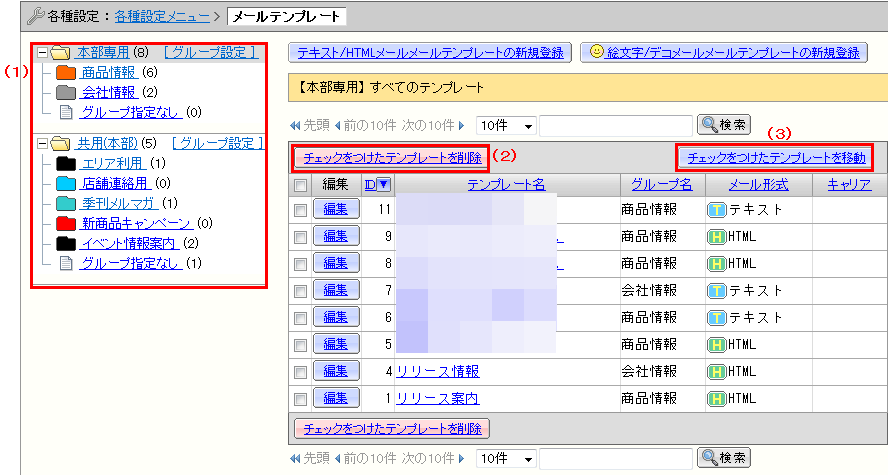
| 表示名 | 詳細 |
|---|---|
| ① テンプレートグループの絞り込み | 登録済テンプレートグループ内のテンプレートを表示します |
| ② チェックを付けたテンプレートを削除 | チェックを付けたテンプレートを完全に削除します |
| ③ チェックを付けたテンプレートを移動 | チェックを付けたテンプレートを別のテンプレートに移動 |
クリックURLの初期値
クリックURL設定時に自動的にクリックURLに設定する(しない)ための条件を指定
新規登録
1:上部メニューの「各種設定」から「クリックURLの初期値」をクリックします
2:「条件の新規作成」をクリックし、条件を入力しましたら「登録」をクリックします

適用順位の変更
1:「各種設定」から「クリックURLの初期値」をクリックします
2:適用順位を変更する条件にチェックをつけ、適用順位を変更します
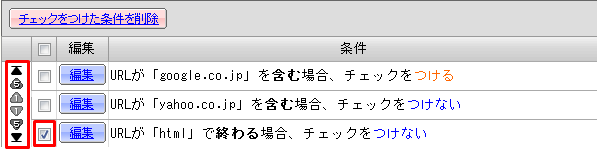
| ボタン | 説明 |
|---|---|

| チェックをつけた条件を1番上に移動 |
 | チェックをつけた条件を5つ上に移動 |
 | チェックをつけた条件を1つ上に移動 |
 | チェックをつけた条件を1つ下に移動 |
 | チェックをつけた条件を5つ下に移動 |
 | チェックをつけた条件を1番下に移動 |
API連携(オプション機能)
API 連携機能は貴社の既存の外部システムのデータベースと「クルメル」を APIで連携させ、
顧客リストのアップロード、メールアドレスのエラーステータス連携、メール内容受け渡し、
など様々な処理を管理画面を介すことなくできます。
API連携に関する注意
API連携の利用回数は 1 日 1,000回 となります。
API連携接続用パスワード変更
API連携の認証に必要なパスワードを変更します。
※変更後のパスワードはセキュリティの関係上、画面表示・メール通知はされません。
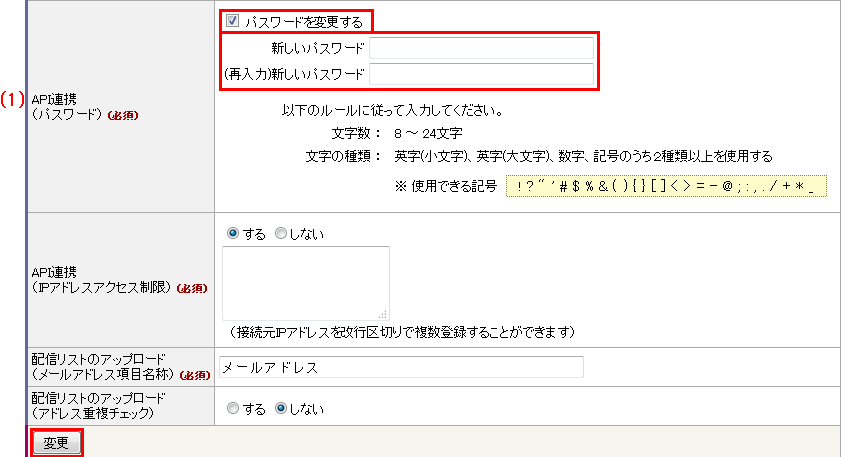
1:上部メニューの「各種設定」から「基本設定」⇒「編集」をクリックします
2:「API連携(パスワード)」の〔パスワードを変更する〕にチェックをつけます
3:任意の文字列を入力し、「変更」をクリックします
※ パスワードは8文字以上24字以内で英字(大文字)、英字(小文字)、数字、記号から
2種類以上を使用したものを御設定ください。
API連携接続許可IPアドレス設定
API連携接続を許可する環境をIPアドレス単位で制限させることが可能です。
※改行区切りで複数設定することが可能です。
1:上部メニューの「各種設定」から「基本設定」⇒「編集」をクリックします
2:「API連携(IPアドレスアクセス制限)」の〔する〕にチェックをつける
3:接続を許可するIPアドレスを入力し、「変更」をクリックします

※設定した場合は登録環境以外からアクセスするとRefuseされます。
API連携一括登録の処理結果の確認
API連携で顧客レコードを一括登録した配信リストは「配信リスト一覧」で確認できます。
「クルメル」のメール配信について
クルメルのメール配信はメール作成完了後、すぐに各アドレスに届くわけではありません。
WEB 上サーバでメールを作成した後、一度クルメル内のメール配信サーバにデータを渡し、
メール配信サーバから各アドレス宛に配信されます。
また、docomo、Yahoo! など各アドレス宛に配信を行いますが、配信先のサーバにより、
メール受信速度が異なるため、届くまでに時間が掛かることもございます。
※「クルメル」を問わず送信側で制御することができません。
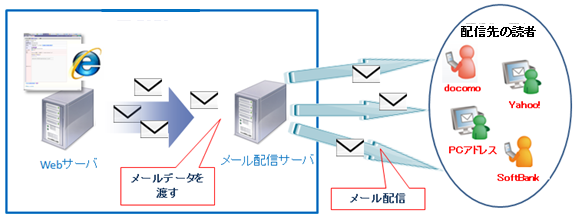
1:「配信メール一覧画面」や「配信メール閲覧画面」内の「配信完了」のステータスは
配信先のアドレス全てに配信が完了した状態を表すものではありません。
配信完了はメール配信サーバにメールデータを全て渡し終えた状態を表しているため、
実際にはアドレスへの配信が完了していない場合もございます。
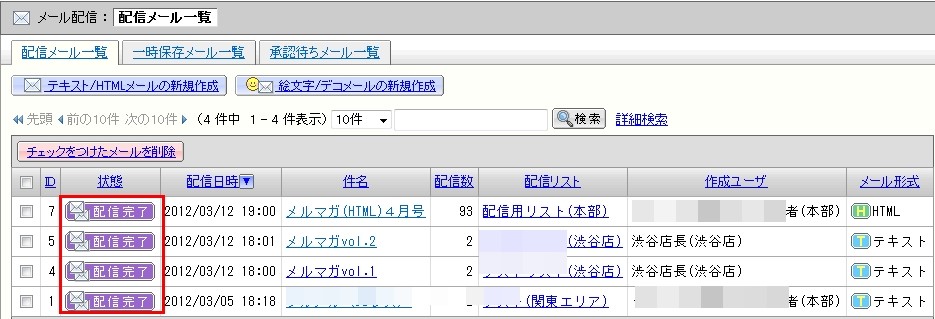
2:「配信結果一覧画面」で配信先アドレス毎に確認できる「配信状況」の「配信済」は
配信先のアドレスへ配信が成功した状態を表すものではありません。
メール配信サーバに該当するアドレスのメールデータを渡し終えた状態を指しており、
「配信済」と表示されていても該当アドレスに配信が完了していない場合もあります。
※ 「配信済」と表示されていても「配信エラー」で実際は届いていない場合もあります。
⇒ 「配信エラー」は受信側サーバからのバウンスメールの有無を基に判断されています。
受信側サーバによっては先方の仕様で意図的にバウンスメールを返さないこともあり、
その場合には「クルメル」を問わず送信側で配信エラーを把握することができません。
上記「配信済」ステータスは以下の操作より管理画面内から確認することができます。
※「メール配信」>(メールの件名をクリック)>「配信結果の閲覧」をクリック
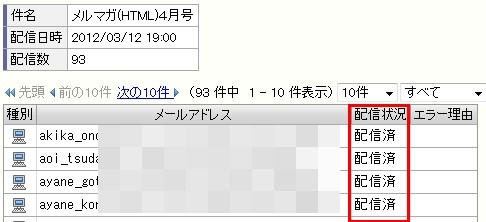
 お問い合わせ
お問い合わせ
